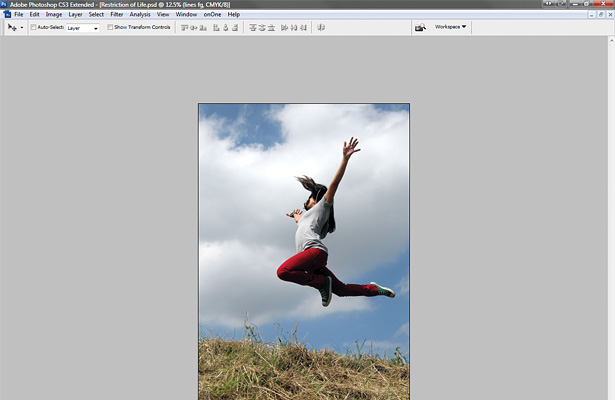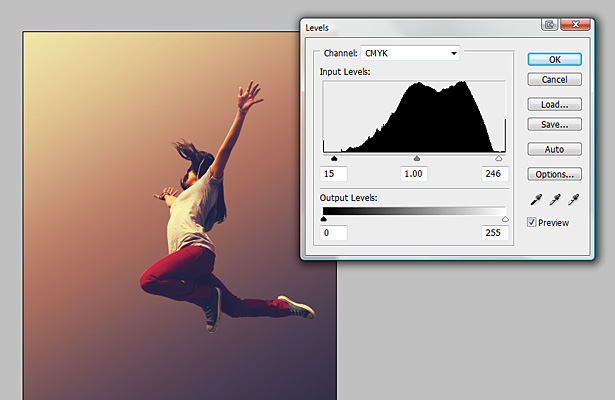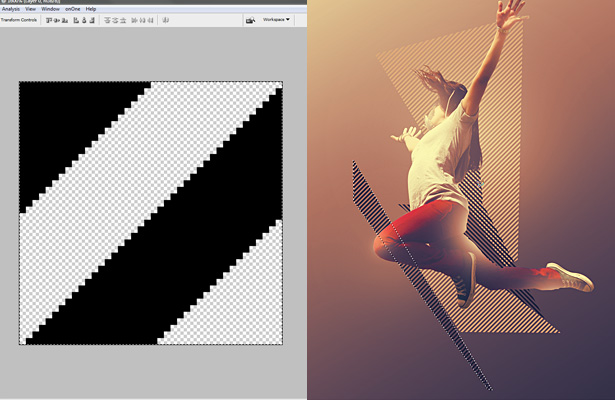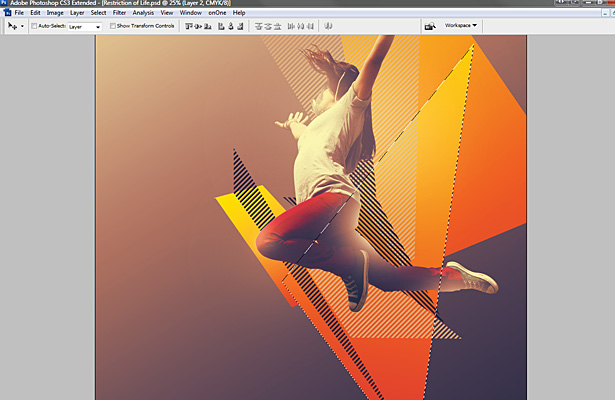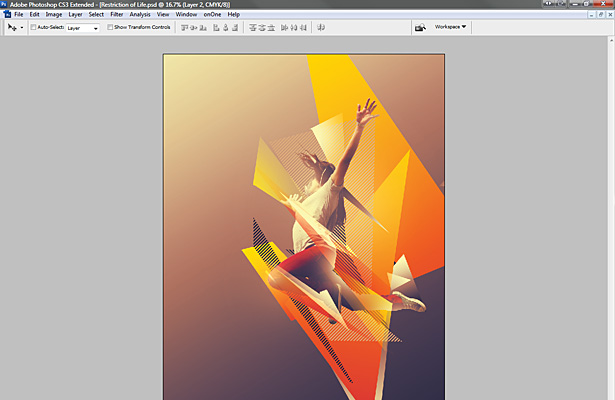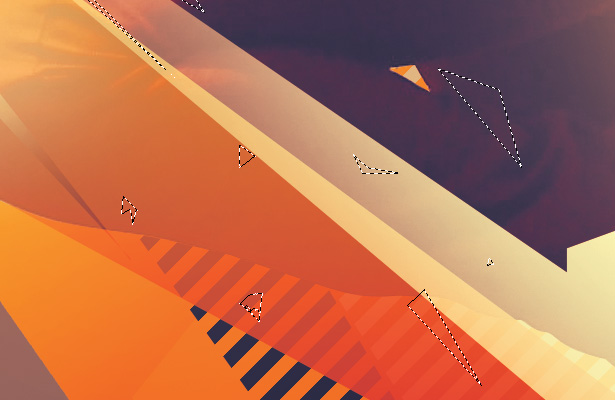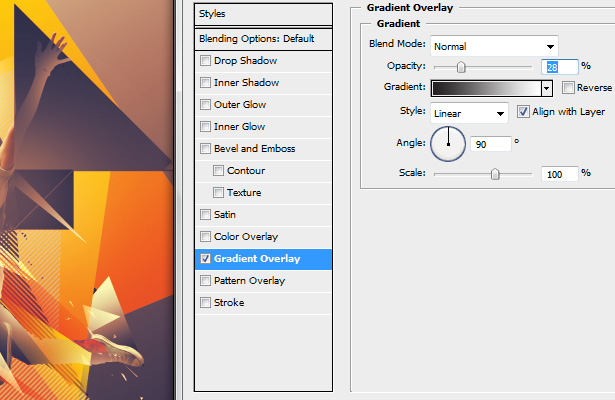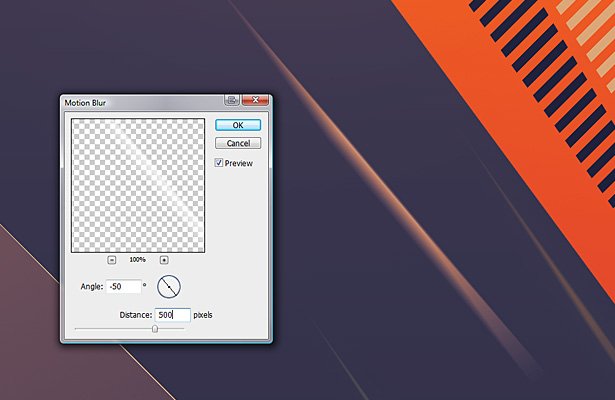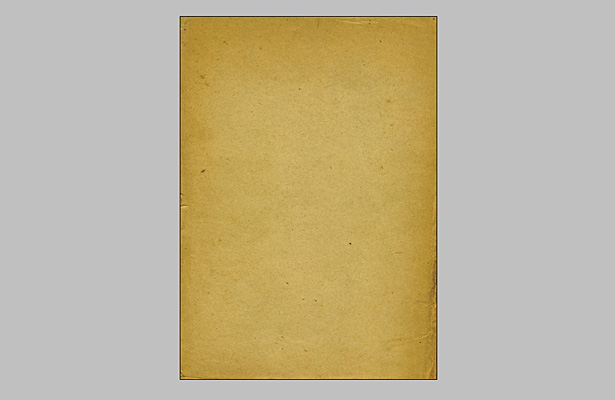Kuinka luoda voimakas kuva Photoshopilla
Tässä opetusohjelmassa tutkitaan, kuinka lisää energiaa ja dynaamisuutta kuvaan . Efektejä voidaan laajentaa ja käyttää lukuisissa valokuvissa, jotta luodaan liikkumisolot ja eloisuus staattiselle kuvalle.
Tutorial on luonut ja kirjoitti tunnettu artisti Mike Harrison (aka destill) ja tämä on hänen ensimmäinen opetusohjelma blogille. Hänen työnsä on ollut esillä Computer Arts- ja Advanced Photoshop -lehdissä.
OK, tarpeeksi johdatus ja opetusohjelma ...
Vaihe 1
Aloita valitsemalla samankaltainen kuva kuin joku lentävästä ilmasta ( alkuperäinen kuva ). Valitse kuva, jonka mielestäsi on paljon energiaa jo ennen kuin olet lisännyt kaiken muun. Luo uusi A3-kokoinen asiakirja 300 dpi: n kanssa tai jos haluat hieman pienemmän, siirry A4 300 dpi: n tasolle.
Vaihe 2
Vedä kuvasi uuteen asiakirjaan ja tartu kynätyökaluihin. Aloita lisäys pisteen kerrallaan, kunnes olet piirtänyt tytön koko kehon. Paina A-painiketta valitaksesi polun valintatyökalu ja napsauta hiiren kakkospainikkeella polkua> luo vektori-maskin . Tämä antaa meille puhtaan reunan ja koputtaa taustan, valmis lisäämään omat.
Vaihe 3
Nollaa taustaa, luodaan hetkinen syvyys tähän kappaleeseen lisäämällä kaltevuus . Valitse siis kaltevuustyökalu ja pidä se mustana valkoisena. Vedä nyt alhaalta oikealta ylhäältä vasemmalle, mutta vedä kankaaseen niin, että se menee tumman harmaasta vaaleanharmaaseen.
Vaihe 4
Nyt toisinaan haluan saada väripaletin ja sävyn lajiteltu aikaisin, ja tässä tapauksessa teemme juuri niin. Mitä aiomme tehdä, on jotain niin yksinkertaista, mutta erittäin tehokasta luomaan jutun tunnelmaa. Valitse valikosta Tasko> Uusi säätökerros> Gradient-kartta . Valitse nyt esiasetettu sininen, punainen tai keltainen kaltevuus, paina OK ja aseta tämä taso peittävyys 40%: iin. Se näyttää vähän pestä pois, joten jotain, mitä sinun pitäisi aina tehdä, on lisätä pari säätökerrosta ja tähän kappaleeseen lisätään yksi kirkkaus / kontrasti, asetettu +8 kirkkautta ja +28 kontrastia varten ja yksi tasolle joka asetetaan 15, 1.00 ja 246 kolmelle syöttölaatikolle.
Vaihe 5
Anna jotain poppia tytölle ja lisätä valaistusta. Ctrl + napsauta alkuperäistä kantokerrosta, kun haluat luoda valinnan tytön ympärille, sitten uudella kerroksella, napata harjatyökalu ja käyttää vaihtelevia kokoja, ja virtaus nousee noin 24 prosenttiin. Aloita harjaus alueille, joiden mielestä näyttäisi hyvältä valkoisella valo niistä. Laske peittävyys sitten noin 15-35%: iin.
Vaihe 6
Anna kappaleelle hetkellinen energiahaaste lisäämällä joitain lävistäviä raitoja satunnaisten geometristen valintojen muodossa, jotka on täytetty kuvioinnilla. Luo uusi dokumentti 40 x 40 pikseliä ja luo samanlainen muoto kuin kuvakaappaus vasemmalla alla, tee tausta läpinäkyväksi Ctrl + A ja siirry kohtaan Muokkaa> määritä kuvio . Palaa nyt takaisin päädokumenttiin ja luo satunnaisia geometrisia valintoja monikulmion muotoisella lasso- työkalulla ja Muokkaa> Täytä ne kuviollasi. Pidä heidät ihmisen energian suunnassa kappaleessa ja tee musta, jotain valkoista.
Vaihe 7
Aika lisätä joitakin isoja kirkkaanmuotoisia muotoja, jotta tämä kappale siirtyisi. Jälleen monikulmainen lasso työkalu luo suuria geometrisia monisuuntaisia muotoja , ja kaltevuus työkalu asetettu punaisesta keltaiseen, täytä valinnat ja sijainti / muunnos, kunnes sinulla on hieno järjestely. Aseta ne yläosassa tai taakse lävistävien raidallisten muotojen, riippumatta sinusta tuntuu hyvältä.
Vaihe 8
Nyt alkaa kerätä sitä lisäämällä paljon erikokoisia tyttöjen yli ja takana olevia muotoja. Tee, mitä teimme viimeisessä vaiheessa käyttämällä monikulmainen lasso -työkalu ja luo teräviä muotoja. Täytä jotkut mustavalkoisella kaltevuudella, toiset taas keltaisella läpikuultavaksi tai läpinäkyviksi tai punaiseksi läpinäkyviksi, leikkiä sen mukana, kunnes olet lisännyt kuvion hienolla muodolla.
Vaihe 9
Hyvältä näyttää? Ajattelinkin niin. Nyt päästään muutamiin yksityiskohtiin töihin. Tehdäksesi tämän voit luoda joitain sirpaleita parantamaan kappaleen energiaa. Tartu monikulmainen lasso työkalu uudelleen ja luo pieni kulma muoto, pidä siirtää ja luoda toinen. Toista tämä useita kertoja, kunnes sinulla on joukko muotoja. Täytä sitten ne mustat / valkoiset ja asema. Voit myös käyttää kynän työkalua, mutta tässä tapauksessa lasso työkalu on parempi kuin muodot tuntuvat epävakaisemmilta ja suunnittelemattomilta, mikä me haluamme.
Vaihe 10
Aika kehittää palan muutama. Tartu monikulmaiseen lasso -työkaluun (vielä kerran) ja luo joitain valintoja, mutta pidä ne melkoisen neliönä, eivätkä ole niin teräviä, että ne tarjoavat jonkin verran vastakohtaa muille aiemmin luoduille muodoille. Täytä musta ja käytä kaltevuuspeitettä kuvassa näkyvien asetusten mukaisesti. Huomaa vaikutus tyttöjen käsivarsiin, se näyttää nyt kiinteän muodon takia, koska olemme lisänneet hänelle vaiheessa 5. Siten muotoa tämän kerroksen takana niin, että se näkyy, myös vapaasti luoda tämän vaikutelman muilla vartaloilla osia tytöstä.
Vaihe 11
Joitakin lisäenergiaa, virtausta ja yksityiskohtia voimme lisätä ohuita viivoja kuvaan , sekä useimpien kerrosten yläpuolelle että joillekin taustalla. Joten tartu linjatyökalu ja aseta se 2 pikseliä leveäksi, uuden kerroksen alussa piirtää joitain viivoja muualle muotojen suuntaan, älä mene liian hulluksi heidän kanssaan, säilytä ne hienovaraisina. Tee sitten viivoitustyökalu 1 pikseliä leveäksi ja toisella uudella kerroksella piirrä joitain viivoja, melkein kuin linjat ovat hajanaisia.
Vaihe 12
Jotta energia paranee edelleen, luodaan kevyitä raitoja. Joten luo hieman ohut teräviä muotoja ja täytä ne valkoiseksi. Mene suodattimeen> hämärtää> liiketunnos ja tee kulma sama kuin muodon kulma, kun etäisyys on asetettu melko korkeaksi noin 4-500: een. Kopioi ja järjestä joitain muotoja ja pelaa epätarkkuutta ja sekoitustapoja enemmän kiinnostusta kohtaan.
Vaihe 13
Kuva näyttää nyt hyvältä, mutta se ei ole täysin täydellinen, se tarvitsee viimeistelyä. Joten luo lisää hiukkasia kynällä tai lasso-työkalulla ja täytä ne valkoisella ja aseta ne useimpien kerrosten taakse. Luo myös suurempia muotoja hienovaraisilla kaltevuuksilla ja päällekkäisellä sekoitustilalla, joka antaa mukavan ulkoasun, aseta ne niin kuin haluat saavuttaa hyvän tasapainon. Olen merkinnyt, missä olen lisännyt ylimääräisiä muotoja valintojen käyttämiseen kuvakaappauksessa alla.
Vaihe 14
Lähes siellä ja tehdä asioista dynaamisempi joillekin muodoille. Tartu harjan työkaluun kooltaan noin 900, virtauksen ollessa noin 15-20%. Varovasti harjaa alueille, jotta se keventää sitä, on erittäin hienovarainen tämän kanssa, vaikka et halua tappaa sitä. Laske sitten läpinäkyvyys sekoittaen sen mukavasti.
Vaihe 15
Jälkimmäisen viimeistelyn vuoksi et voi olla tekstuurien fani, mutta minä olen, ja tämän kappaleen se toimii todella hyvin. Löydä resurssikuvaustarkkuus, jolla on suuri resiptipaperi, ja vedä se pääkokoonpanon kaikkien tasojen yläpuolella, skaalaa se tarpeiden mukaiseksi ja asettaa sekoitustilaksi väritulostuksen läpinäkyvyyden noin 40%. Tämä tekee väreistä eloon ja tekee kuvan mielialallisemmaksi.
Vaihe 16
Joten me olemme, tarkista lopullinen kuva alla! Tällaisilla kuvilla on minimalistinen reitti ja kaaottisempi reitti, jossa olisimme voineet jatkaa lisäämällä yhä enemmän muotoja. Mutta tässä tapauksessa olemme ratkaisseet jotain keskellä todella mukavaa tasapainoa.
Kirjoitettu yksinomaan Mike Harrisonin WDD: lle. Voit nähdä enemmän hänen työstään verkkosivuillaan destill.net
Älä anna minun lopettaa sinua lisäämällä elementtejä, tekemään mitä tunnet näyttää hyvältä, älä mene ylitse. Toivottavasti olet nauttinut tästä opetusohjelmasta - lähetä kommenttisi alla ...